Теперь, когда вы зарегистрировались на хостинге с Bluehost (см. мой пошаговый Bluehost руководство по регистрации здесь) Следующим шагом является создание вашего сайта.
Самый простой способ создать сайт с помощью инструмент для создания сайтов такое как WordPress, Но как мне установить WordPress on Bluehost?
WordPress безусловно, самый популярный вариант. WordPress бесплатный, простой в освоении и использовании и хорошо поддерживаемый.
Давайте узнаем, как устанавливать WordPress on Bluehost! В этом руководстве я полностью сосредоточусь на WordPress, но Weebly, Joomla и Drupal также являются популярными альтернативами WordPress.
К счастью, процесс установки любого из них очень похож, так что это руководство по установке WordPress on Bluehost руководство должно быть полезным независимо от того, какое программное обеспечение вы выберете.
Шаг 1. Выберите свой Bluehost План
Перво-наперво. Тебе нужно выбрать план. Иди и посмотри мои пошаговые инструкции Bluehost руководство по регистрации здесь.
Я рекомендую вам начинать с Bluehostбазовый план, так как это самый дешевый и простой Bluehost планирую начать с (поскольку я объясняется здесь).
Шаг 2. Создайте свой WordPress Сайт
Когда это будет сделано, и вы приобрели план хостинга, следующим шагом будет установка WordPress on Bluehost всего за несколько кликов.
Первое Войдите в свой Bluehost приборная панель, затем перейдите к Мои сайты вкладку и щелкните на Создать сайт в правом верхнем углу.
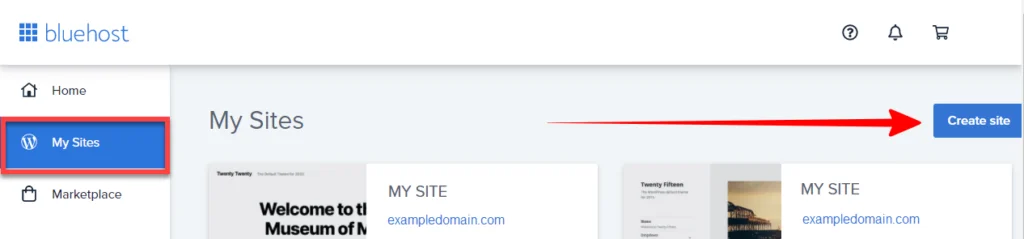
Шаг 3. Название вашего сайта и слоган
Следующая, вас просят дать новый WordPress сайт а название и слоган. Вы также можете сделать это или изменить это позже.
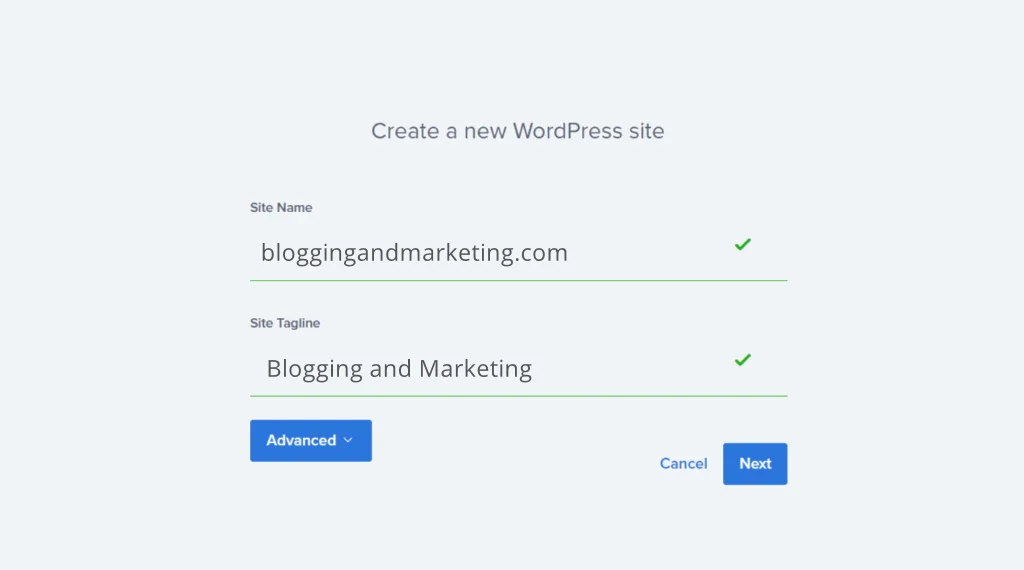
Шаг 4. устанавливать WordPress on Bluehost
Далее пора устанавливать WordPress на домене в вашем Bluehost аккаунт .
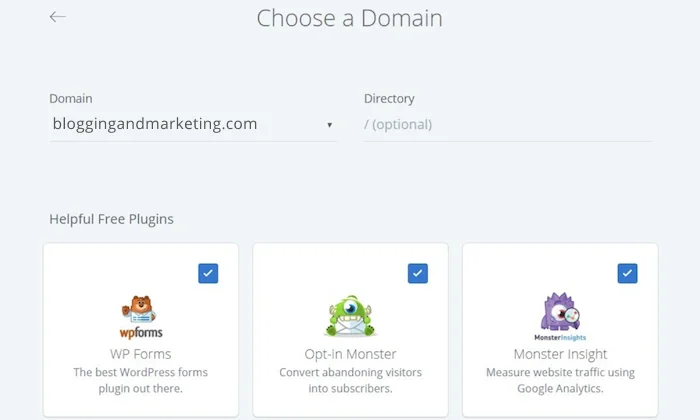
Выберите свой домен из выпадающего списка, и выберите, в какой каталог его установить (вы хотите оставить папку как /, т.е. как корень)
- если ты оставьте поле пустым (и это Управление по борьбе с наркотиками (DEA) действие), то WordPress будет установлен в вашем корневом домене (например, domain.com)
- Если вы поместите слово в это поле, например «wordpress", тогда WordPress будет установлен в этот каталог (например, domain.com/wordpress)
Вас также спросят, хотите ли вы, чтобы WordPress предустановленные плагины.
Когда вы нажимаете Следующая, Bluehost начнется установка WordPress для вас.
Шаг 5 – Войдите в свой WordPress Сайт
Bluehost сейчас установим WordPress для вас, создайте свой новый WordPress веб-сайт и дать вам данные для входа.
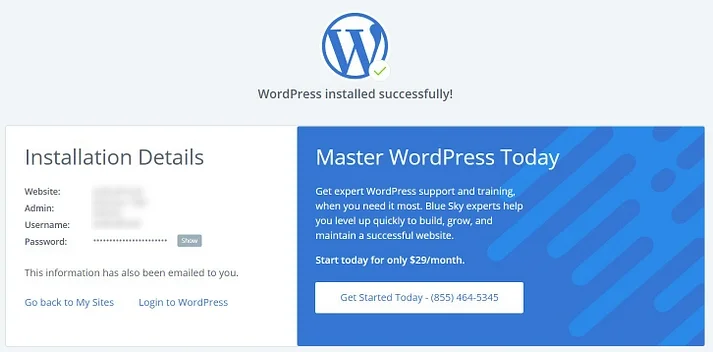
Это займет несколько минут для WordPress установить. После завершения установки вы будете перенаправлены на страницу, где вам будет предоставлена надежная WordPress учетные данные для входа в систему:
- URL вашего сайта
- URL администратора (логин) вашего сайта
- Ваш логин
- Ваш пароль
Это важная информация, поэтому убедитесь, что вы все записали и держите ее в безопасном и легко доступном месте.
Вы также получить подтверждение по электронной почте со всей информацией.
Шаг 6. Вот и все - вы успешно установили WordPress!
Ты сделал это! Теперь у вас есть совершенно новая установка WordPress на Bluehost учетная запись хостинга.
Теперь вы можете войти в систему в WordPress и начните редактировать темы, загружать плагины и добавлять контент в начать вести свой блог на вашем новом WordPress Веб-сайт.
Если вы еще этого не сделали, перейдите в bluehost.com и зарегистрируйтесь прямо сейчас.
Но если вам нужна дополнительная информация, вы должны проверить наши Bluehost с отзывами страница первая. Кроме того, если вам по какой-либо причине необходимо отменить Bluehost иди сюда.
